

بقلم Nathan E. Malpass, ، آخر تحديث: March 30, 2018
هل تعرف كيفية تفويض أو إلغاء ترخيص جهاز كمبيوتر على iTunes؟ "لقد اشتريت الكثير من الموسيقى والأفلام من iTunes Store ، وسمعت أنه يمكنك السماح لأجهزة الكمبيوتر الأخرى بالوصول إلى محتويات iTunes الخاصة بك. هذه أخبار رائعة لأنني أريد مشاركتها مع زوجي وابنتي. هل يمكنك أن تعلمني كيف أفعل ذلك؟ "

تخويل جهاز كمبيوتر على iTunes
الجزء 1. لماذا تخوّل جهاز الكمبيوتر الخاص بك على iTunesالجزء 2. كيفية تخويل جهاز الكمبيوتر الخاص بك على iTunesالجزء 3. كيفية إلغاء ترخيص جهاز كمبيوتر على iTunesالجزء 4. التوصياتدليل الفيديو: كيفية إصلاح مشكلة لا يمكنك تفويض جهاز كمبيوتر على iTunes
لماذا تفوض جهاز الكمبيوتر الخاص بك على iTunes ؟؟؟
iTunes Store هو متجر شامل لجميع أشكال الترفيه الرقمي بدءًا من الموسيقى إلى الأفلام والكتب. تسمح Apple للمستخدمين بتفويض أجهزة الكمبيوتر التي يمكنها الوصول إلى محتوياتهم المشتراة ، بحد يصل إلى 5 أجهزة كمبيوتر في المرة الواحدة. يأتي هذا مفيدًا بشكل خاص إذا كنت تمتلك أكثر من جهاز كمبيوتر واحد.
يمكنك أيضًا مشاركة المحتوى الخاص بك بسهولة مع عائلتك. طالما أنك تفوض جميع أجهزة الكمبيوتر الخاصة بك وتربطها بمعرف Apple الخاص بك ، تتم مزامنة المحتويات تلقائيًا عبر أجهزة كمبيوتر متعددة. يمكنك بعد ذلك تشغيل الموسيقى ومشاهدة الأفلام وقراءة الكتب الإلكترونية من أي جهاز كمبيوتر تستخدمه.
تحمي هذه الخطوة المحتوى الذي اشتريته من الوصول غير المصرح به. يمنعك نظام الترخيص من Apple من نقل المحتوى الذي تم شراؤه من كمبيوتر إلى آخر ، لذا فإن هذه الميزة تملأ الفجوة. من المهم أن تعرف أنه يمكنك فقط تخويل جهاز كمبيوتر باستخدام iTunes المثبت على هذا الكمبيوتر المحدد.
لا يجوز لك منح الإذن لجهاز كمبيوتر ليس لديك وصول إليه. لا يمكنك استخدام iPhone أو iPad أو iPod Touch لأداء الإجراء أيضًا ، والآن بعد أن أصبحت لديك فكرة واضحة عما يعنيه ترخيص جهاز كمبيوتر على iTunes ، فلنبدأ بالعملية الفعلية.
كيف تخوّل جهاز الكمبيوتر الخاص بك على iTunes؟
قبل أن تبدأ في تخويل جهاز الكمبيوتر الخاص بك ، تأكد من أن لديك ملف أحدث نسخة من برنامج iTunes المثبتة. إذا لم يكن لديك حتى الآن ، فقم بتنزيله من موقع ويب Apple. تعمل الخطوات أدناه على أجهزة كمبيوتر Mac و Windows.
في المستقبل ، قد يُطلب منك تخويل نفس الكمبيوتر مرة أخرى. يمكنك القيام بنفس الخطوات بدون استخدام ترخيص جديد.
الناس اقرأ أيضاحلان حول كيفية إزالة نسيت كلمة المرور على iPad
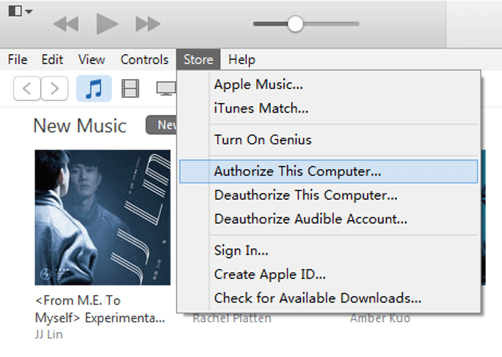
تخويل جهاز الكمبيوتر الخاص بك
كما ذكرنا سابقًا ، يُسمح لك بترخيص ما يصل إلى 5 أجهزة كمبيوتر فقط. يمكنك إدارة التراخيص بشكل أفضل إذا كنت تعرف عدد أجهزة الكمبيوتر التي تم منحها جهازًا واحدًا. تحقق من عدد أجهزة الكمبيوتر المرخص لها وللحصول على هذه المعلومات ، راجع الدليل أدناه.
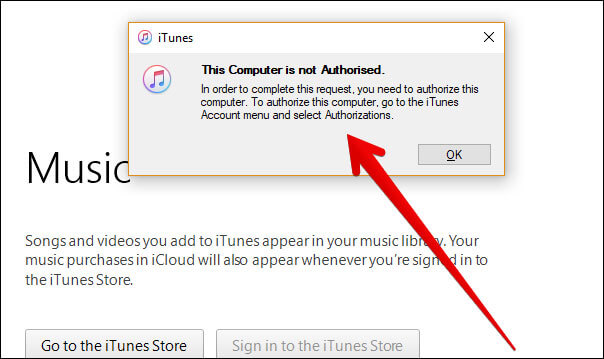
تحقق من عدد أجهزة الكمبيوتر التي سمحت لها
لاحظ أن الصفحة لن تكشف عن تفاصيل أجهزة الكمبيوتر المصرح لها. إذا كنت تعتقد أن هناك أجهزة كمبيوتر معتمدة أكثر مما تعرف ، فمن الجيد إلغاء ترخيصها. سنناقش ذلك بالتفصيل في الجزء 3.
قم بإلغاء ترخيص جهاز كمبيوتر على iTunes
هناك حالات يجب فيها إلغاء ترخيص جهاز كمبيوتر. الأمثلة هي:
أعدت تثبيت Windows على جهاز الكمبيوتر الخاص بك أو قمت بترقية المكونات الرئيسية في النظام. قد لا يتعرف iTunes على جهاز الكمبيوتر الخاص بك ويستخدم أكثر من ترخيص واحد. من المثالي أن تقوم بإلغاء ترخيص جهاز الكمبيوتر الخاص بك أولاً قبل إرساله للترقية.
إنها خطوة ذكية لإلغاء ترخيص جهاز كمبيوتر ، بحيث يمكنك أنت والأشخاص المصرح لهم فقط الاستمتاع بالمحتوى الذي اشتريته. لن يؤدي إلغاء التفويض إلى حذف أي من محتوياتك. تنطبق نفس القاعدة إذا قمت بإلغاء تخويل كافة أجهزة الكمبيوتر. لن تتمكن من الوصول إلى المحتوى الذي اشتريته حتى تعيد مصادقة كمبيوتر واحد على الأقل.
لا يمكنك تنفيذ هذه الخطوات إلا إذا كنت تستخدم جهاز الكمبيوتر الذي ترغب في إلغاء ترخيصه.
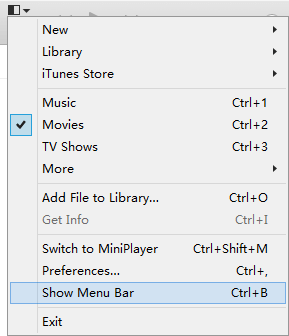
إلغاء ترخيص كمبيوتر واحد - الخيار 1
إذا لم يعد بإمكانك الوصول إلى الكمبيوتر الذي تخطط لإلغاء المصادقة عليه ، فلن يكون أمامك خيار سوى إلغاء ترخيص جميع أجهزة الكمبيوتر. ستساعدك هذه الخطوات. تعمل هذه الطريقة بشكل رائع أيضًا إذا كنت تريد إلغاء ترخيص 3 أجهزة كمبيوتر أو أكثر.
توجه إلى ملخص معرف Apple وابحث عن تصاريح الكمبيوتر. سترى أ إلغاء تفويض الكل زر على اليمين. انقر عليه.
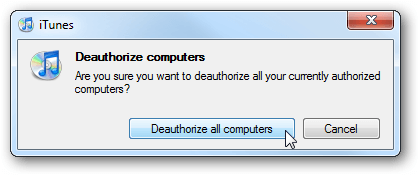
إذا كنت ترغب في إعادة تفويض أجهزة الكمبيوتر الأخرى الخاصة بك ، يتم تطبيق خطوات تخويل الكمبيوتر. عليك ببساطة أن تفتح اي تيونز > الحساب > التراخيص > تفويض هذا الكمبيوتر. مرة أخرى ، يجب أن تستخدم الكمبيوتر الذي ترغب في إعادة المصادقة عليه.
الآن بعد أن عرفت كيفية تخويل جهاز كمبيوتر على iTunes ، يمكنك أنت وأحبائك الاستمتاع بالموسيقى والأفلام الخاصة بك بقدر ما تريد. تذكر إلغاء ترخيص أجهزة الكمبيوتر ، عند الحاجة ، للحفاظ على أمان بياناتك.
فقط في حالة وجود أي مشكلة مع جهاز iPhone أو iPad أو iPod Touch ، يمكنك استخدامه استرداد نظام iOS من FoneDog. يمكن للبرنامج إصلاح مشكلات أجهزة iOS الشائعة بسهولة. يتضمن ذلك دخول جهازك في وضع الاسترداد ، وشاشة سوداء وبيضاء ، وشاشة مجمدة ، وحلقة تمهيد.
يمكنك فقط DOWNLOAD منتجي الرسمي - استرداد نظام iOS بواسطة FoneDog لإصلاح المشكلات الأخرى ، قم بإدخال جهازك في وضع الاسترداد ، وشاشة حمراء وبيضاء ، وشاشة مجمدة على أي جهاز يعمل بنظام iOS.

تعمل مجموعة أدوات FoneDog على إصلاح مشكلات جهاز iOS
إذا كنت بحاجة إلى مزيد من المساعدة ، فيمكنك ترك تعليق أدناه أو قراءة المزيد من البرامج التعليمية الخاصة بنا. الجزء الأخير من هذه المقالة هو دليل فيديو ، يمكنك معرفة كيفية إصلاح مشكلة المشاكل التي لا يمكنك تفويض جهاز كمبيوتر على iTunes ، يمكنك مشاهدتها وتجربتها مجموعة أدوات FoneDog.
اترك تعليقا
تعليق
استعادة نظام iOS
.إصلاح مجموعة متنوعة من دائرة الرقابة الداخلية أخطاء النظام مرة أخرى إلى وضعها الطبيعي
تحميل مجانا تحميل مجانامقالات ساخنة
/
مثير للانتباهممل
/
بسيطصعبة
:شكرا لك! إليك اختياراتك
Excellent
:تقييم 4.6 / 5 (مرتكز على 65 التقييمات)